
Turinys:
- Autorius John Day [email protected].
- Public 2024-01-30 10:45.
- Paskutinį kartą keistas 2025-01-23 14:58.


Aš visada norėjau tranzistoriaus kreivės žymeklio. Tai geriausias būdas suprasti, ką daro prietaisas. Sukūręs ir panaudojęs šį įrenginį, aš pagaliau suprantu skirtumą tarp įvairių FET skonių.
Tai naudinga
- atitinkantys tranzistoriai
- matuojant bipolinių tranzistorių stiprumą
- matuojant MOSFET slenkstį
- matuojant JFET ribą
- matuojant priekinę diodų įtampą
- matuojant „Zeners“gedimo įtampą
- ir taip toliau.
Buvau labai sužavėtas, kai nusipirkau vieną iš nuostabių Markus Frejek ir kitų LCR-T4 testerių, bet norėjau, kad jis daugiau papasakotų apie komponentus, todėl pradėjau kurti savo testerį.
Pradėjau naudoti tą patį ekraną kaip ir LCR-T4, tačiau jo skiriamoji geba nėra pakankamai didelė, todėl pakeičiau į 320 x 240 2,8 colio skystųjų kristalų ekraną. Tai atsitinka kaip spalvotas jutiklinis ekranas, kuris yra gražus. Kreivės žymeklis veikia „Arduino Pro Mini 5V Atmega328p 16MHz“ir maitina 4 AA elementai.
1 žingsnis: kaip juo naudotis
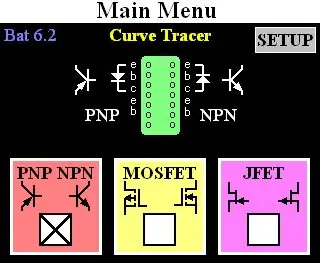
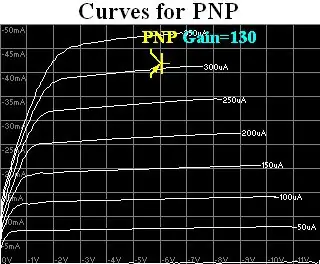
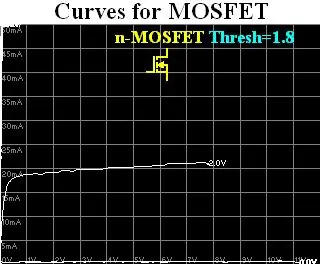
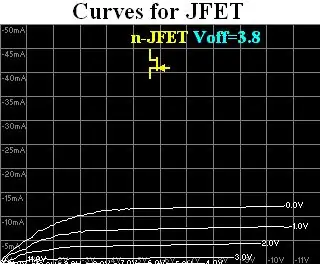
Kai įjungiate kreivės žymeklį, rodomas pagrindinio meniu ekranas.
Pasirinkite įrenginio tipą paliesdami vieną iš „PNP NPN“, „MOSFET“arba „JFET“. Galite išbandyti diodus „PNP NPN“režimu.
Įdėkite bandomą įrenginį (DUT) į ZIF lizdą. Meniu ekrane rodoma, kuriuos smeigtukus naudoti. PNP, p kanalų MOSFETS ir n kanalų JFETS eina kairėje lizdo pusėje. NPN, n kanalų MOSFETS ir p kanalų JFETS eina dešinėje lizdo pusėje. Uždarykite ZIF lizdą.
Maždaug po sekundės testeris supras, kad turi komponentą, ir pradės piešti kreives.
PNP arba NPN tranzistoriams jis parodo Vce (įtampa tarp kolektoriaus ir emiterio), palyginti su srove, tekančia į kolektorių. Nubrėžta linija kiekvienai skirtingai bazinei srovei - pvz. 0uA, 50uA, 100uA ir tt Tranzistoriaus stiprinimas rodomas ekrano viršuje.
MOSFET atveju jis nubrėžia Vds (įtampa tarp nutekėjimo ir šaltinio), palyginti su srove, tekančia į kanalizaciją. Nubrėžta linija kiekvienai skirtingai įtampai - 0V, 1V, 2V ir tt FET įjungimo slenkstis rodomas ekrano viršuje.
JFET brėžinyje vaizduojama Vds (įtampa tarp nutekėjimo ir šaltinio), palyginti su srove, tekančia į kanalizaciją. Nubrėžta linija kiekvienai skirtingai vartų įtampai - 0V, 1V, 2V ir tt Kai išeikvojami JFET, srovė teka, kai vartų įtampa yra lygi šaltinio įtampai. Pakeitus vartų įtampą toliau nuo nutekėjimo įtampos, JFET išsijungia. FET ribinė riba rodoma ekrano viršuje.
Įdomiausia MOSFET arba JFET kreivės dalis yra apie įjungimo arba išjungimo įtampą plius arba minus keli šimtai mV. Pagrindiniame meniu palieskite sąrankos mygtuką ir bus parodytas sąrankos ekranas. Galite pasirinkti mažiausią ir didžiausią vartų įtampą: tame regione bus nupiešta daugiau kreivių.
PNP arba NPN tranzistorių sąrankos ekrane galite pasirinkti mažiausią ir didžiausią bazinę srovę
Su diodais galite matyti priekinę įtampą, o su „Zeners“- atvirkštinę gedimo įtampą. Aukščiau esančiame paveikslėlyje aš sujungiau kelių diodų kreives.
2 žingsnis: kaip tai veikia
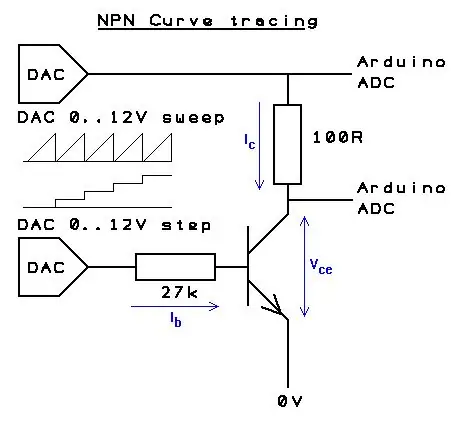
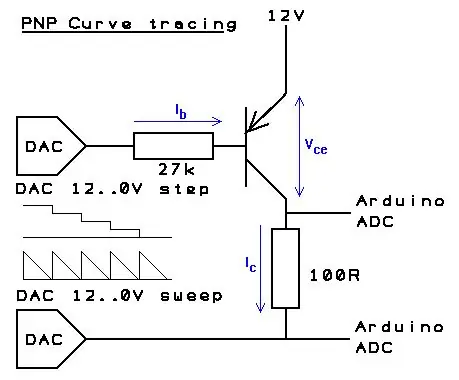
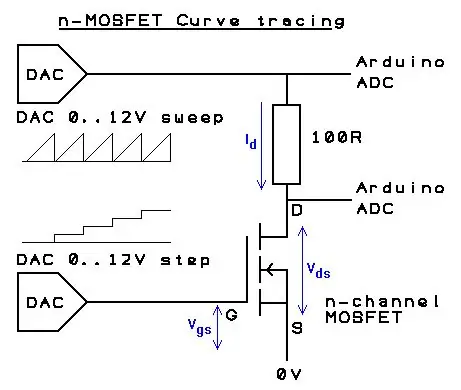
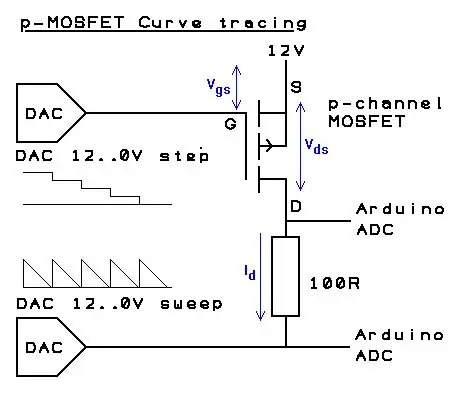
Apsvarstykime NPN tranzistorių. Mes sudarysime įtampos tarp kolektoriaus ir emiterio grafiką (x ašis yra Vce), palyginti su srove, tekančia į kolektorių (y ašis yra Ic). Nubrėžime vieną liniją kiekvienai skirtingai bazinei srovei (Ib) - pvz. 0uA, 50uA, 100uA ir kt.
NPN emitteris yra prijungtas prie 0 V, o kolektorius yra prijungtas prie 100 omų „apkrovos rezistoriaus“, o tada prie įtampos, kuri lėtai didėja. „Arduino“valdomas DAC šlifuoja, kad būtų tikrinama įtampa nuo 0 V iki 12 V (arba kol srovė per apkrovos rezistorių pasiekia 50 mA). „Arduino“matuoja įtampą tarp kolektoriaus ir emiterio bei įtampą per apkrovos rezistorių ir piešia grafiką.
Tai kartojama kiekvienai bazinei srovei. Bazinę srovę generuoja antrasis 0V-12V DAC ir 27k rezistorius. DAC gamina 0V, 1.35V (50uA), 2.7V (100uA), 4.05V (150uA) ir tt (Tiesą sakant, įtampa turi būti šiek tiek didesnė dėl Vbe - manoma, kad ji yra 0,7V.)
PNP tranzistoriaus atveju emitteris yra prijungtas prie 12 V, o kolektorius yra prijungtas prie 100 omų apkrovos rezistoriaus, o tada prie įtampos, kuri lėtai mažėja nuo 12 V iki 0 V. Bazinė srovė DAC sumažėja nuo 12 V.
N kanalo patobulinimas MOSFET yra panašus į NPN. Šaltinis prijungtas prie 0 V, apkrovos rezistorius prijungtas prie kanalizacijos ir įtampa, šluojanti nuo 0 V iki 12 V. DAC, kuris valdė bazinę srovę, dabar valdo vartų įtampą ir žingsnius 0V, 1V, 2V ir kt.
P kanalo patobulinimas MOSFET yra panašus į PNP. Šaltinis prijungtas prie 12 V, apkrovos rezistorius prijungtas prie kanalizacijos ir įtampa, šluojanti nuo 12 V iki 0 V. Vartų įtampos žingsniai 12V, 11V, 10V ir kt.
N kanalo išeikvojimas JFET yra šiek tiek sunkesnis. Paprastai įsivaizduojate, kad šaltinis prijungtas prie 0 V, nutekėjimas prijungtas prie kintamos teigiamos įtampos, o vartai prijungti prie skirtingos neigiamos įtampos. JFET paprastai praleidžia ir yra išjungtas dėl neigiamos vartų įtampos.
Kreivės žymeklis negali generuoti neigiamos įtampos, todėl n-JFET nutekėjimas yra prijungtas prie 12 V, šaltinis yra prijungtas prie 100 omų apkrovos rezistoriaus, o tada prie įtampos, kuri lėtai mažėja nuo 12 V iki 0 V. Mes norime, kad Vgs (vartų šaltinio įtampa) pakiltų nuo 0 V, -1 V, -2 V ir tt Mes norime, kad Vgs išliktų pastovus, nes Vds (nutekėjimo šaltinio įtampa) kinta. Taigi „Arduino“nustato įtampą apkrovos rezistoriuje, tada reguliuoja vartų įtampą DAC, kol Vgs yra reikiama vertė. Tada jis nustato naują įtampą apkrovos rezistoriuje ir vėl sureguliuoja vartų įtampą ir kt.
(Kreivės žymeklis negali išmatuoti vartams taikomos įtampos, tačiau žino, ką liepė DAC daryti, ir tai pakankamai tiksliai. Žinoma, tai matuoja tik neigiamą JFET atsako dalį; jei norite pamatyti teigiamų vartų dalį, traktuokite ją kaip MOSFET.)
P-kanalo išeikvojimo JFET traktuojamas panašiai, tačiau visos vertės nuo 0 iki 12 V yra apverstos.
(Kreivės žymeklis konkrečiai nesusijęs su MOSFET išeikvojimu ar JFET patobulinimu, tačiau galite juos traktuoti kaip JFET išeikvojimą ir MOSFET patobulinimą.)
Užbaigęs grafiką, kreivės žymeklis apskaičiuoja tranzistoriaus padidėjimą, slenkstį ar ribą.
Bipoliniams tranzistoriams „Arduino“žiūri į vidutinį kreivių horizontalių linijų tarpą. Piešdamas bazinės srovės kreivę, ji pažymi kolektoriaus srovę, kai Vce yra lygi 2 V. Kolektoriaus srovės pokytis padalijamas iš bazinės srovės pokyčio, kad būtų gautas pelnas. Bipolinio pelno padidėjimas yra neaiški sąvoka. Tai priklauso nuo to, kaip jį išmatuosite. Dviejų markių multimetrai nepateiks to paties atsakymo. Paprastai jūs klausiate tik "ar pelnas didelis?" arba "ar šie du tranzistoriai yra vienodi?".
MOSFET atveju „Arduino“matuoja įjungimo slenkstį. Jis nustato apkrovos įtampą iki 6 V, tada palaipsniui didina Vgs, kol srovė per apkrovą viršija 5 mA.
JFET atveju „Arduino“matuoja išjungimo įtampą. Jis nustato apkrovos įtampą iki 6 V, tada palaipsniui didina (neigiamą) Vgs, kol srovė per apkrovą yra mažesnė nei 1 mA.
3 žingsnis: grandinė
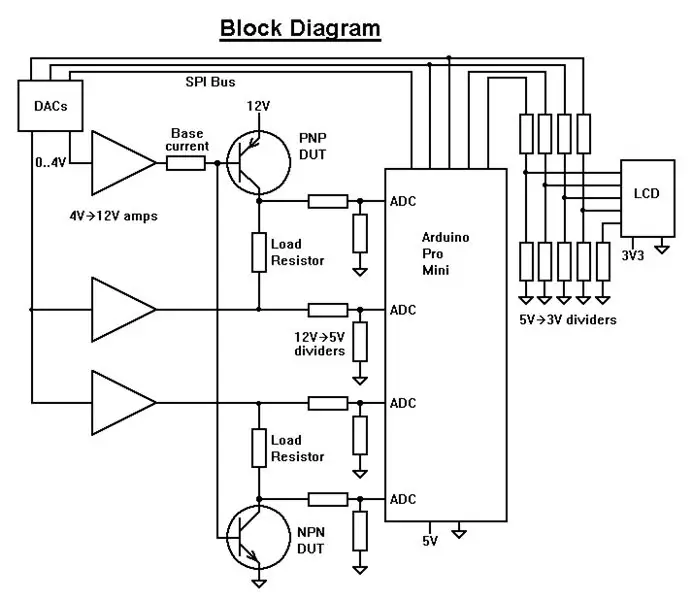
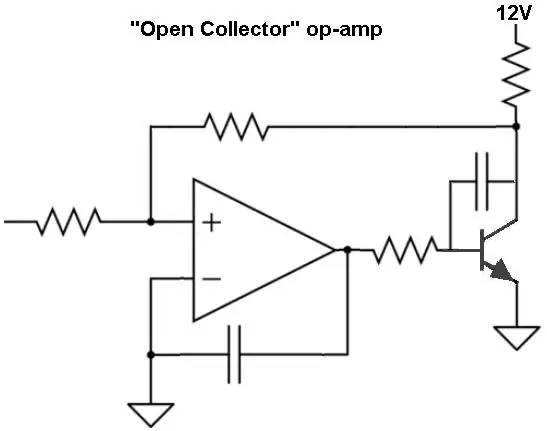
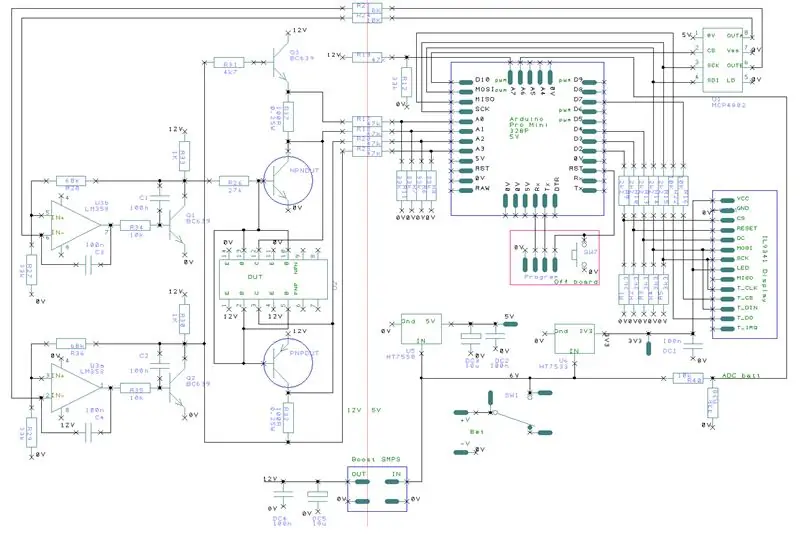
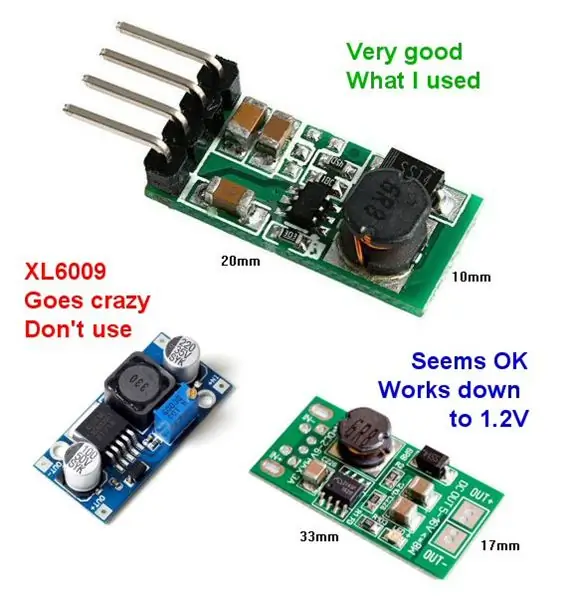
Čia yra trumpas grandinės aprašymas. Išsamesnis aprašymas yra pridėtame RTF faile.
Kreivės žymekliui reikia trijų įtampų:
- 5 V „Arduino“
- 3.3V LCD
- 12V bandymo grandinei
Grandinė turi būti konvertuojama, kad būtų sukurta ši skirtinga įtampa iš 4 AA elementų.
„Arduino“yra prijungtas prie 2 kanalų DAC, kad būtų sukurta įvairi bandymo įtampa. (Bandžiau naudoti „Arduino PWM“kaip DAC, bet jis buvo per daug triukšmingas.)
DAC sukuria įtampą nuo 0V iki 4,096V. Jie yra konvertuojami į 0V į 12V, naudojant stiprintuvus. Neradau jokių per skylių bėgelių prie bėgių stiprintuvų, kurie galėtų tiekti/nuskandinti 50 mA, todėl naudojau LM358. „LM358“stiprintuvo išėjimas negali būti didesnis nei 1,5 V žemiau maitinimo įtampos (ty 10,5 V). Bet mums reikia viso 0-12V diapazono.
Taigi mes naudojame NPN kaip atviro kolektoriaus keitiklį, skirtą op-amp išėjimui.
Privalumas yra tas, kad šis namuose pagamintas „atviro kolektoriaus op-amp“išėjimas gali būti iki 12 V. Grįžtamojo ryšio rezistoriai aplink op-amp stiprina 0V iki 4V nuo DAC iki 0V iki 12V.
Įrenginio tikrinimo (DUT) įtampa svyruoja tarp 0V ir 12V. „Arduino“ADC ribojamas nuo 0V iki 5V. Potencialūs dalikliai atlieka konversiją.
Tarp „Arduino“ir LCD yra galimi skirstytuvai, kurie nukrenta nuo 5V iki 3V. Skystųjų kristalų ekraną, jutiklinį ekraną ir DAC valdo SPI magistralė.
Kreivės žymeklis maitinamas iš 4 AA elementų, kurie naujai suteikia 6,5 V įtampą ir gali būti naudojami iki maždaug 5,3 V.
6V nuo elementų nukrenta iki 5 V su labai žemu iškritimo reguliatoriumi - HT7550 (jei jo neturite, tada 5 V „Zener“ir 22 omų rezistorius nėra daug blogesni). Dabartinis 5 V maitinimo šaltinio suvartojimas yra apie 26 mA.
6V nuo elementų sumažėja iki 3,3 V su žemo iškritimo reguliatoriumi - HT7533. Dabartinis 3,3 V maitinimo šaltinis yra apie 42 mA. (Standartinis 78L33 veiktų, tačiau jis turi 2 V atjungimą, todėl turėsite greičiau išmesti savo AA ląsteles.)
6V iš elementų padidinamas iki 12V naudojant SMPS (perjungto režimo maitinimo šaltinį). Aš tiesiog nusipirkau modulį iš „eBay“. Turėjau tikrų sunkumų ieškant tinkamo keitiklio. Esmė ta, kad nenaudokite XL6009 keitiklio, tai yra absoliuti grėsmė. Kai baterija išsikrauna ir nukrenta žemiau 4 V, XL6009 eina iš proto ir sukuria iki 50 V įtampą, kuri viską pakepintų. Geras, kurį naudojau, yra:
www.ebay.co.uk/itm/Boost-Voltage-Regulator-Converter-Step-up-Power-Supply-DC-3-3V-3-7V-5V-6V-to-12V/272666687043? maišos = item3f7c337643%3Ag%3AwsMAAOSw7GRZE9um & _sacat = 0 & _nkw = DC+3.3V+3.7V+5V+6V+to+12V+Step-up+Power+Supply+Boost+Voltage+Regulator+Converter & _from = R40 & rt = n5 &
Jis yra mažas ir efektyvus apie 80%. Jo įvesties srovės sąnaudos yra apie 5 mA, kai laukiama, kol bus įterptas DUT, ir akimirksniu - iki 160 mA, piešiant kreives.
Kai AA elementai išleidžiami, įtampa skiriasi, programinė įranga kompensuoja naudodama etaloninę įtampą. „Arduino“matuoja 12 V maitinimą. „Arduino ADC“naudoja „5V“maitinimą kaip atskaitos įtampą, tačiau „5V“yra tiksliai sukalibruotas pagal vidinę „Arduino“1,1 V įtampą. DAC turi tikslią vidinę etaloninę įtampą.
Man patinka tai, kaip LCR-T4 turi mygtuką, kad jį įjungtų, ir automatiškai išsijungia su skirtuoju laiku. Deja, grandinė įveda įtampos kritimą, kurio negaliu sau leisti, kai maitinama iš 4 AA elementų. Nepakanka net iš naujo suprojektuoti grandinę naudoti FET. Taigi aš naudoju paprastą įjungimo/išjungimo jungiklį.
4 žingsnis: programinė įranga
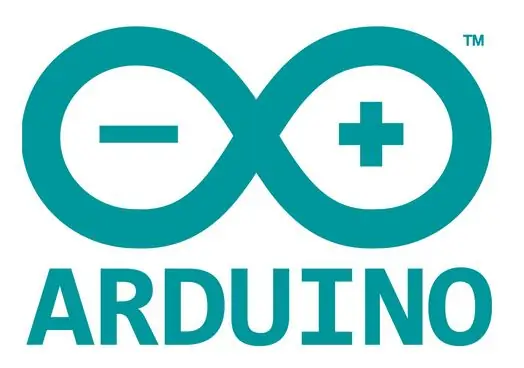
„Arduino“eskizas pridedamas čia. Surinkite ir įkelkite jį į „Pro Mini“įprastu būdu. Internete ir kitose instrukcijose yra daug aprašymų, kaip įkelti programas.
Eskizas prasideda piešiant pagrindinį meniu, tada laukia, kol įdėsite komponentą arba paliesite vieną iš mygtukų (arba nusiųsite komandą iš kompiuterio). Kartą per sekundę jis tikrina, ar nėra įdėtas komponentas.
Jis žino, kad įdėjote komponentą, nes, kai pagrindo/vartų įtampa nustatyta iki pusės (DAC = 128), o apkrovos rezistoriaus įtampa nustatyta į 0 V arba 12 V, per vieną ar kitą apkrovos rezistorių teka kelių mA srovė. Jis žino, kada prietaisas yra diodas, nes pakeitus pagrindo/vartų įtampą, apkrovos srovė nesikeičia.
Tada jis nubrėžia atitinkamas kreives ir išjungia pagrindo ir apkrovos sroves. Tada jis tikrinamas kartą per sekundę, kol komponentas yra atjungtas. Ji žino, kad komponentas yra atjungtas, nes apkrovos srovė nukrenta iki nulio.
ILI9341 skystųjų kristalų ekraną valdo mano biblioteka „SimpleILI9341“. Biblioteka pridedama čia. Jame yra standartinis piešimo komandų rinkinys, labai panašus į visas tokias bibliotekas. Jo pranašumai, palyginti su kitomis bibliotekomis, yra tai, kad jis veikia (kai kurie ne!), O SPI magistralę jis mandagiai dalijasi su kitais įrenginiais. Kai kurios „greitos“bibliotekos, kurias galite atsisiųsti, naudoja specialias laiko ciklus ir yra nusiminusios, kai kiti, galbūt lėčiau, įrenginiai naudojami toje pačioje magistralėje. Jis parašytas paprastu C, todėl turi mažesnes išlaidas nei kai kurios bibliotekos. Pridedama „Windows“programa, leidžianti kurti savo šriftus ir piktogramas.
5 veiksmas: nuoseklūs komentarai į kompiuterį
Kreivės žymeklis gali bendrauti su kompiuteriu per nuosekliąją nuorodą (9600 bps, 8 bitų, nėra pariteto). Jums reikės tinkamo USB-serijos keitiklio.
Šios komandos gali būti siunčiamos iš kompiuterio į kreivės žymeklį:
- Komanda „N“: atsekite NPN tranzistoriaus kreives.
- Komanda „P“: atsekite PNP tranzistoriaus kreives.
- Komanda „F“: atsekite n-MOSFET kreives.
- Komanda „f“: atsekite p-MOSFET kreives.
- Komanda „J“: atsekite n-JFET kreives.
- Komanda „j“: atsekite p-JFET kreives.
- „D“komanda: atsekite diodo kreives lizdo NPN pusėje.
- Komanda „d“: atsekite diodo kreives lizdo PNP pusėje.
- Komanda „A“nn: nustatykite DAC-A reikšmę nn (nn yra vienas baitas), tada grąžinkite „A“į kompiuterį. DAC-A valdo apkrovos įtampą.
- Komanda „B“nn: nustatykite DAC-A reikšmę nn, tada grąžinkite „B“į kompiuterį. DAC-B valdo pagrindo/vartų įtampą.
- Komanda „X“: nuolat siųskite ADC vertes atgal į kompiuterį.
- Komanda „M“: parodyti pagrindinį meniu.
Kai kreivės atsekamos vykdant vieną iš komandų, kreivės rezultatai grąžinami atgal į kompiuterį. Formatas yra toks:
- „n“: pradėkite naują siužetą, nupieškite ašis ir pan.
-
„m (x), (y), (b)“: perkelkite rašiklį į (x), (y).
- (x) yra Vce sveikasis skaičius mV.
- (y) yra Ic sveikuose šimtuose uA (pvz., 123 reiškia 12,3 mA).
- (b) yra bazinė srovė sveiku skaičiumi uA
- arba b) yra 50 kartų didesnė už vartų įtampą mV
- „l (x), (y), (b)“: nubrėžkite liniją prie rašiklio į (x), (y).
- „z“: šios eilutės pabaiga
-
„g (g)“: nuskaitymo pabaiga;
g) yra padidėjimas, slenkstinė įtampa (x10) arba išjungimo įtampa (x10)
Į kompiuterį siunčiamos vertės yra neapdorotos išmatuotos vertės. „Arduino“išlygina vertes prieš piešdamas jas vidutiniškai; turėtumėte daryti tą patį.
Kai kompiuteris siunčia komandą „X“, ADC reikšmės grąžinamos kaip sveikieji skaičiai:
-
"x (p), (q), (r), (s), (t), (u)"
- p) įtampa prie PNP DUT apkrovos rezistoriaus
- q) įtampa PNP DUT kolektoriuje
- r) įtampa prie NPN DUT apkrovos rezistoriaus
- s) įtampa NPN DUT kolektoriuje
- t) 12 V maitinimo įtampa
- u) 5 V maitinimo įtampa mV
Galite parašyti kompiuterio programą, kad išbandytumėte kitus įrenginius. Nustatykite DAC, kad patikrintų įtampą (naudodami „A“ir „B“komandas), tada pažiūrėkite, ką praneša ADC.
Kreivės žymeklis siunčia duomenis į kompiuterį tik gavęs komandą, nes duomenų siuntimas lėtina nuskaitymą. Jis taip pat nebetiria, ar nėra komponento. Vienintelis būdas išjungti kreivės žymeklį yra siųsti komandą „O“(arba išimti bateriją).
Pridėta „Windows“programa, rodanti komandų siuntimą kreivės žymekliui.
6 žingsnis: sukurkite kreivės žymeklį

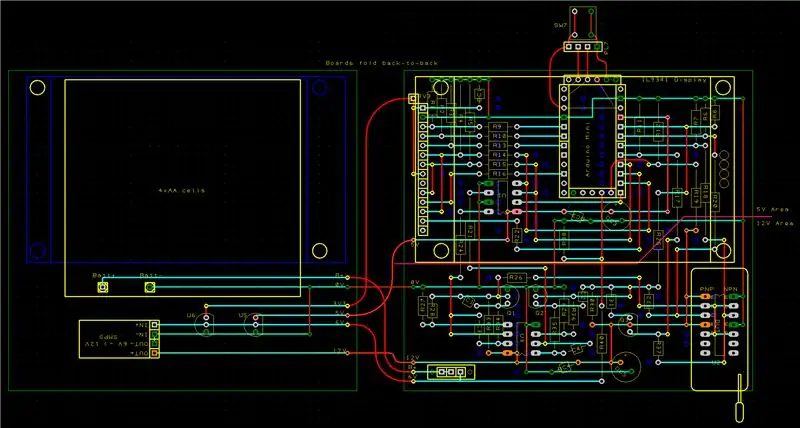
Čia yra pagrindiniai komponentai, kuriuos tikriausiai turėsite nusipirkti:
- Arduino Pro Mini 5V 16MHz Atmel328p (£ 1.30)
- 14 kontaktų „Zif“lizdas (£ 1)
- MCP4802 (2,50 £)
- HT7533 (£ 1)
- LE33CZ (1 £)
- IL9341 2,8 colio ekranas (6 svarai)
- Nuo 5V iki 12V maitinimo šaltinis (£ 1)
- 4xAA elementų laikiklis (0,30 £)
Ieškokite „eBay“arba mėgstamo tiekėjo. Tai iš viso yra apie 14 svarų.
Aš gavau savo ekraną čia:
www.ebay.co.uk/itm/2-8-TFT-LCD-Display-Touch-Panel-SPI-Serial-ILI9341-5V-3-3V-STM32/202004189628?hash=item2f086351bc:g: 5TsAAOSwp1RZfIO5
O SMPS stiprinimas čia:
www.ebay.co.uk/itm/DC-3-3V-3-7V-5V-6V-to-12V-Step-up-Power-Supply-Boost-Voltage-Regulator-Converter/192271588572? hash = item2cc4479cdc%3Ag%3AJsUAAOSw8IJZinGw & _sacat = 0 & _nkw = DC-3-3V-3-7V-5V-6V-to-12V-Step-up-Power-Supply-Boost-Voltage-Regulator-Converter & _from = R40 & rt = m5 l1313
Likę komponentai yra tikriausiai jau turimi dalykai:
- BC639 (3 išjungta)
- 100 nF (7 išjungta)
- 10uF (2 išjungta)
- 1k (2 išjungta)
- 2k2 (5 išjungta)
- 3k3 (5 išjungta)
- 4k7 (1 išjungta)
- 10 tūkst. (7 išjungta)
- 27 tūkst. (1 nuolaida)
- 33 tūkst. (8 išjungta)
- 47 tūkst. (5 išjungta)
- 68 tūkst. (2 išjungta)
- 100R (2 išjungta)
- Stumdomas jungiklis (1 išjungta)
- LM358 (1 išjungta)
- juostelės
- 28 kontaktų IC lizdas arba SIL antraštė
- Veržlės ir varžtai
Norėdami programuoti „Arduino“, jums reikės įprastų elektronikos įrankių - lituoklio, pjaustytuvų, lydmetalio, nelyginių vielos gabalų ir pan. - ir USB -nuoseklaus keitiklio.
Kreivės žymeklis yra pastatytas ant juostelės. Jei esate toks žmogus, kuris nori kreivės žymeklio, jau žinosite, kaip išdėstyti juostelę.
Mano naudojamas išdėstymas parodytas aukščiau. Žalsvai mėlynos spalvos linijos yra varinės juostos plokštės gale. Raudonos linijos yra nuorodos komponento pusėje arba yra ypač ilgi komponento laidai. Išlenktos raudonos linijos yra lanksti viela. Tamsiai mėlyni apskritimai yra pertraukos juostose.
Aš jį pastatiau ant dviejų plokščių, kurių kiekviena buvo 3,7 x 3,4 colio. Vienoje plokštėje yra ekranas ir testerio grandinė; kitoje plokštėje yra akumuliatoriaus laikiklis ir 3,3 V, 5 V ir 12 V maitinimo šaltiniai. Žemos įtampos („5V“) ir aukštos įtampos („12V“) testerio grandinės dalis laikiau atskirai, tik sieną kertantys didelės vertės rezistoriai.
Dvi lentos ir ekranas sudaro trijų aukštų sumuštinį, laikomą kartu su M2 varžtais. Aš supjaustiau plastikinio vamzdžio ilgį, kad jis veiktų kaip tarpikliai, arba galite naudoti rutulinius tušinukus ir pan.
Aš prijungiau tik man reikalingus „Arduino Mini“kaiščius ir tik tuos, kurie yra šonuose (ne „Mini PCB“viršuje ir apačioje). Aš naudoju trumpą vielos ilgį, o ne įprastą kvadratinių kaiščių eilę, kuri tiekiama su „Arduinos“(piešiniai, prilituoti prie PCB, yra kvadrato formos). Norėjau, kad „Arduino“būtų prigludęs prie juostos, nes po ekranu nėra daug aukščio.
„Arduino ProMini“kontaktas yra gana kintamas. Smeigtukai ant ilgų plokštės kraštų yra fiksuoti, tačiau trumpų kraštų kaiščiai tiekėjams skiriasi. Aukščiau pateiktame išdėstyme daroma prielaida, kad plokštė su 6 programavimo kaiščiais su „Gnd“šalia „Raw“kaiščio ir su „DTR“šalia „Tx“ilgame krašte. Kitame lentos gale yra 5 kaiščių eilė su 0V šalia D9 ir A7 šalia D10. Nė vienas iš trumpų briaunų kaiščių nėra lituojamas prie juostos, todėl galite naudoti laisvus laidus, jei jūsų „ProMini“yra kitoks.
Laikykite ekraną naudodami SIL antraštės lizdą. Arba perpjaukite 28 kontaktų IC lizdą per pusę ir naudokite gabalus, kad sukurtumėte ekrano lizdą. Lituokite kvadratinius kaiščius, pateikiamus su ekranu (arba kartu su „Arduino“), į ekraną. Jie yra per riebūs, kad būtų galima prijungti prie kištukinio lizdo - pasirinkite lizdą, kuriame yra „spyruoklinio spaustuko“tipo kaiščiai. Kai kurie „spyruokliniai“tipo IC lizdai gali atlaikyti tik pusšimtį LCD įterpimų/išėmimų, todėl pabandykite rasti gerų komponentų stalčiuje.
Skystųjų kristalų ekrane yra lizdas SD kortelei (kurios aš nenaudojau). Jis prijungtas prie 4 PCB kaiščių. Aš naudoju kaiščius ir SIL antraštės arba IC lizdo gabalą, kad padėtų LCD.
Atkreipkite dėmesį, kad po ZIF lizdu yra keletas nuorodų. Lituokite juos, kol nepritaikysite.
Pridėjau programavimo jungtį su Tx, Rx, Gnd ir atstatymo mygtuku. (Mano USB į nuoseklųjį keitiklį neturi DTR kaiščio, todėl turiu rankiniu būdu iš naujo nustatyti „Arduino“.) Baigęs projektą išlydžiau programavimo jungtį.
Norėdami apsaugoti elektroniką, aš padariau dangtelį iš polistireno lakšto.
Pridedami grandinės failai „EasyPC“formatu.
7 žingsnis: ateities plėtra
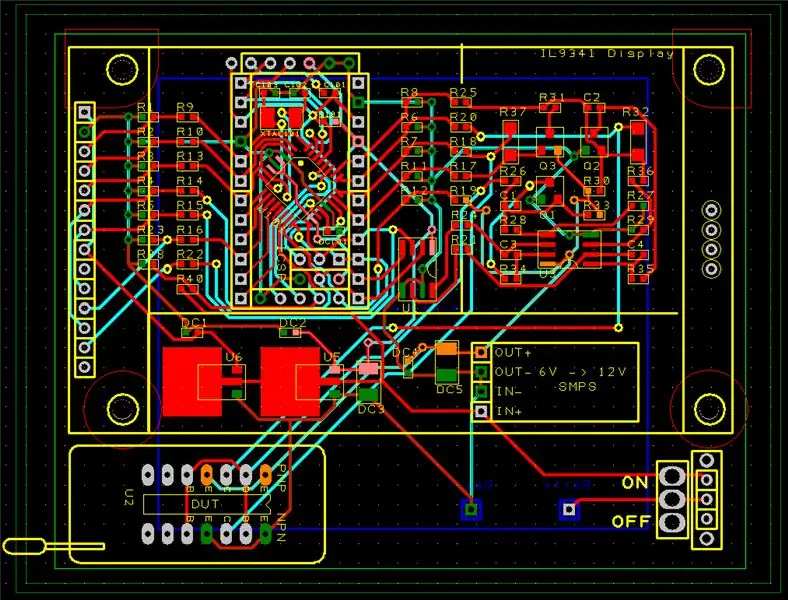
Gali būti malonu sukurti kreives kitiems komponentams, bet kuri? Man neaišku, kokią papildomą informaciją tiristoriaus ar triako kreivė man pasakytų beyod, ką daro LCR-T4 testeris. LCR-T4 testeris netgi gali būti naudojamas su optiniais izoliatoriais. Aš niekada nenaudojau išeikvoto MOSFET, JFET patobulinimo ar jungties tranzistoriaus, ir aš jų neturiu. Manau, kad kreivės žymeklis IGBT galėtų traktuoti kaip MOSFET.
Būtų malonu, jei kreivės žymeklis galėtų automatiškai atpažinti komponentą ir pasakyti, kuris kaištis yra kuris. Idealiu atveju jis toliau gamins kreives. Deja, DUT kaiščių sukimo ir matavimo būdas reikalauja papildomų komponentų ir sudėtingumo.
Paprastesnis sprendimas yra nukopijuoti esamą LCR-T4 testerio grandinę (ji yra atviro kodo ir labai paprasta) su antruoju „Atmega“procesoriumi. Išplėskite ZIF lizdą iki 16 kontaktų, kad gautumėte tris papildomus kaiščius, prie kurių galima prijungti nežinomą komponentą. Naujoji „Atmega“veikia kaip vergė SPI magistralėje ir praneša pagrindiniam „Arduino Mini“, ką mato. (SPI vergų eskizai pateikiami internete.) LCR-T4 testerio programinė įranga yra prieinama ir atrodo gerai dokumentuota. Iš prigimties nėra nieko sudėtingo.
Pagrindinis „Arduino“rodo komponento tipą ir schemą, kaip prijungti komponentą prie ZIF lizdo kreivės žymėjimo dalies.
Pridedu ant paviršiaus montuojamą išdėstymą, kurį galima naudoti su „Arduino ProMini“arba su nuoga „Atmega328p“(„EasyPC“formatu). Jei yra pakankama paklausa (ir užsakymai su pinigais), galėčiau pagaminti SM PCB partiją. Ar galėtumėte nusipirkti iš manęs paruoštą? Na taip, žinoma, bet kaina būtų kvaila. Santykių su Kinija pranašumas yra tas, kad tiek daug puikių elektroninių modulių galima nusipirkti taip pigiai. Trūkumas yra tas, kad neverta nieko plėtoti: jei tai bus sėkminga, jis bus klonuotas. Gražu, nes šis kreivės atsektuvas yra nematomas kaip perspektyvi verslo galimybė.
Rekomenduojamas:
Patobulintas puslaidininkių kreivės žymeklis su analoginiu atradimu 2: 8 žingsniai

Patobulintas puslaidininkių kreivių atsektuvas su 2 analoginiu atradimu: kreivių sekimo su AD2 principas aprašytas šiose nuorodose: https: //www.instructables.com/id/Semiconductor-Cur … https: //reference.digilentinc .com/reference/instru … Jei išmatuota srovė yra gana didelė, tai yra akumuliatorius
Prie akinių pritvirtintas lazerinis žymeklis žmonėms su judėjimo negalia: 9 žingsniai (su nuotraukomis)

Akiniuose sumontuotas lazerinis žymeklis asmenims, turintiems judėjimo sutrikimų: Žmonės, turintys sunkią judėjimo negalią, pvz., Dėl cerebrinio paralyžiaus, dažnai turi sudėtingų bendravimo poreikių. Norint palengvinti bendravimą, jiems gali tekti naudoti lentas su abėcėle arba dažniausiai naudojamus žodžius. Tačiau daugelis
Netikras TP4056 įkrovimo kreivės testeris su INA219: 4 žingsniai

Netikras TP4056 įkrovimo kreivės testeris su INA219: kam to reikia? Aš jau kurį laiką naudoju TP4056 modulius ir visai neseniai sužinojau, kad dabar yra daugybė padirbtų modulių. Iš tikrųjų tikrai sunku rasti tikrų TP4056 lustų. Šis tinklaraštis turi puikią apybraižą
Puslaidininkių kreivės žymeklis: 4 žingsniai (su nuotraukomis)

Puslaidininkių kreivės žymeklis: SVEIKINIMAS! Norint sužinoti apie jį, būtina žinoti bet kurio prietaiso veikimo charakteristikas. Šis projektas padėtų jums nubrėžti diodų, NPN tipo bipolinių sandūrų tranzistorių ir n tipo MOSFET kreivių nešiojamajame kompiuteryje, namuose
Vamzdžio kreivės žymeklis: 10 žingsnių

Vamzdžio kreivės žymeklis: Tai skirta visiems tiems vamzdžių stiprintuvų entuziastams ir įsilaužėliams. Norėjau sukurti vamzdinį stereo stiprintuvą, kuriuo galėčiau didžiuotis. Tačiau prijungdamas jį radau, kad kai kurie 6AU6 tiesiog atsisakė šališkumo, kur turėtų. Aš turiu
